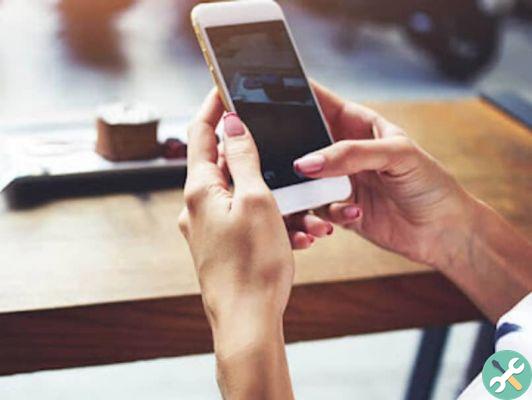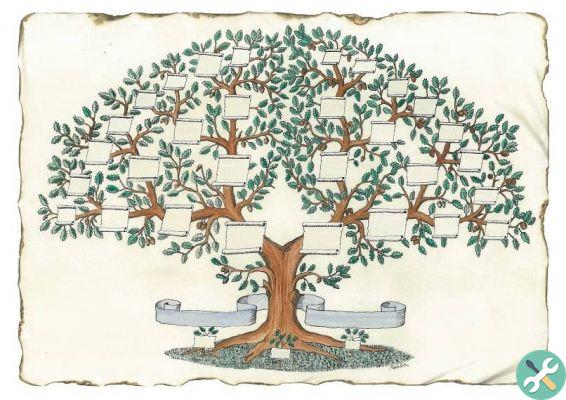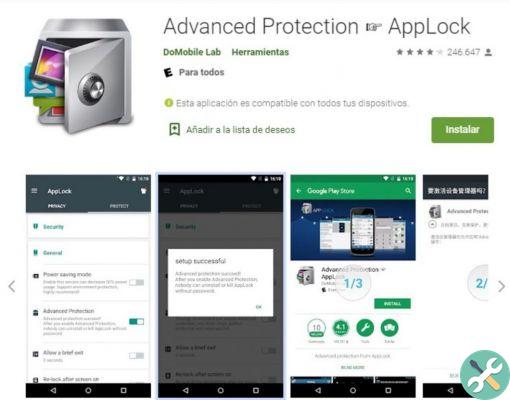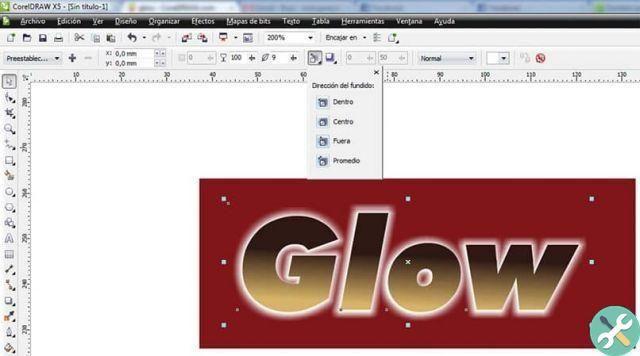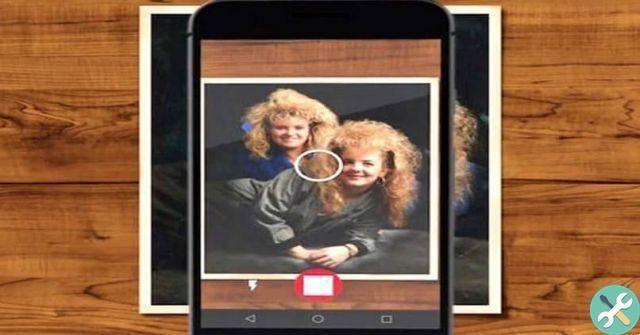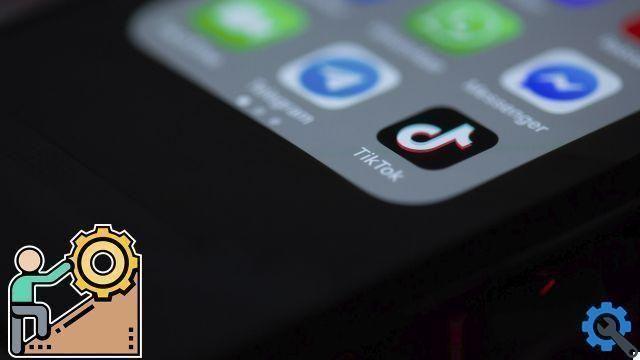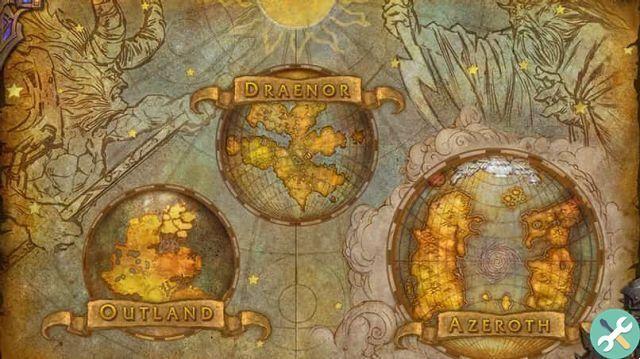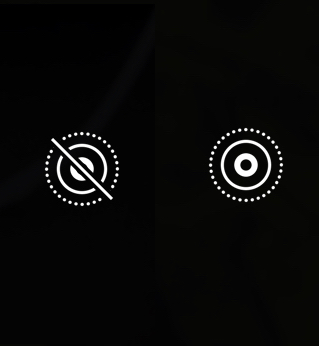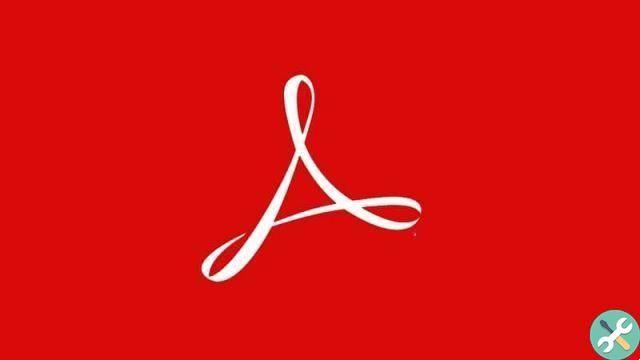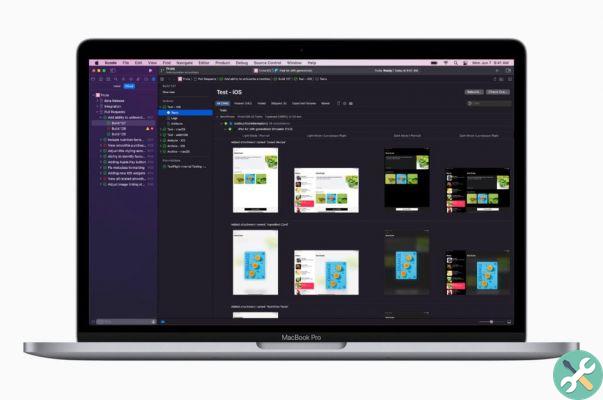Plus de 85% des téléphones vendus dans le monde aujourd'hui ont le même protagoniste : Android. Le système d'exploitation développé par Google domine le marché sans problème grâce à sa présence dans des appareils produits par des marques telles que Samsung, Xiaomi ou la société Alphabet elle-même.
L'une des caractéristiques les plus importantes de ce système d'exploitation est la facilité d'utilisation, apprendre à maîtriser un mobile Android est assez simple. Si vous n'êtes pas satisfait de ce niveau avancé, nous vous mettons au défi de connaître d'autres astuces et fonctions Android pour le manipuler comme un vrai professionnel.
8 astuces et fonctionnalités pour gérer Android comme un pro
Activer l'alarme même lorsque le téléphone portable est éteint
Il est normal que vous pensiez que les alarmes de votre téléphone portable ne sonneront pas si elles sont éteintes. Cependant, vous devez savoir que dans les derniers appareils Android l'alarme fonctionne même si elle n'est pas allumée. De cette façon, vous pouvez économiser la batterie pendant la nuit et vous réveiller quand vous le devriez.
Dans certains cas, le terminal lui-même vous montrera une option pour garder l'alarme allumée à côté du bouton d'arrêt. De cette façon, vous pouvez dormir sur vos deux oreilles en sachant que votre mobile sera là pour vous avertir le moment venu.
Utilisez les raccourcis de la barre de notification
La barre de notification n'est pas seulement importante pour ce détail, l'apparence des notifications ; è aussi le touche pour accéder rapidement aux réglages des fonctions qu'elle rassemble.
Lorsque vous balayez vers le bas depuis le haut de l'écran, vous verrez des boutons qui vous permettent d'activer ou de désactiver le mode avion, les données mobiles ou la localisation. Ne vous contentez pas de les utiliser pour cela, profitez également du fait qu'ils sont un accès direct aux fonctions elles-mêmes. Par exemple, Appuyez longuement sur le bouton Bluetooth pour accéder directement à son menu. Vous gagnerez donc du temps en n'ayant pas à vous rendre dans Paramètres > Connexions > Bluetooth.
8 astuces et fonctionnalités pour gérer Android comme un pro" src="/images/posts/e0949b9682085590d974c3ff24afd6bb-0.jpg">
Basculez rapidement entre les applications
L'une des astuces Android les plus inconnues est qu'elle vous permet de basculer entre les applications récentes en seulement deux clics. C'est vrai, vous pouvez éviter d'ouvrir le menu des applications ouvertes en appuyant deux fois successivement sur le bouton des applications récentes qui, selon le téléphone mobile, se trouvera dans le coin inférieur droit ou gauche. Faites-le et vous verrez comment votre téléphone revient à l'application que vous aviez précédemment ouverte.
Votre écran ne fonctionne pas ? Utilisez la souris
Tout comme vous pouvez connecter un afficheur braille à votre Android - une astuce que Google lui-même vous a donnée -, vous pouvez aussi utilisez la souris lorsque l'écran de votre appareil est cassé. Ce dont vous avez besoin est un câble OTG, qui vous permettra de connecter la souris -USB- avec votre téléphone ou tablette -micro USB-.
Fusionner les deux appareils pour qu'un pointeur apparaisse à l'écran et c'est tout, vous pouvez utiliser votre souris pour naviguer dans le terminal. N'oubliez pas qu'un clic agit comme un tapotement sur l'écran et que le fait de maintenir le bouton de la souris enfoncé équivaut à un appui long.
Raccourcis dans les raccourcis de l'application
Si vous avez un appareil exécutant Android Nougat ou une version ultérieure, vous pouvez gagner encore plus de temps lors de l'interaction avec les applications. Nous parlons des raccourcis qui apparaissent via les raccourcis de l'application eux-mêmes. Entrez dans le menu et cliquez sur l'icône Twitter, par exemple. Vous pouvez voir qu'un un menu troupe avec plusieurs options qui vous donnent un accès direct aux fonctions du réseau social.
8 astuces et fonctionnalités pour gérer Android comme un pro" src="/images/posts/e0949b9682085590d974c3ff24afd6bb-1.jpg">
Cela ne s'arrête pas là car, si vous cliquez sur l'une de ces fonctions, cela deviendra un autre raccourci que vous pourrez placer n'importe où sur l'écran. De cette façon, en quelques clics, vous pouvez utiliser directement les fonctions les plus importantes de l'application, sans avoir à y naviguer. Malheureusement, ces raccourcis ne sont pas disponibles pour toutes les applications.
Protéger les notifications sur l'écran de verrouillage
Les notifications sont un excellent moyen de savoir quand il y a quelque chose de nouveau dans les applications que vous utilisez. Toutefois, ils peuvent devenir une épée à double tranchant si vous laissez leur contenu trop visible. Imaginez que certains messages WhatsApp avec un contenu compromis apparaissent sur votre écran de verrouillage, il serait disponible pour toute personne qui active l'écran du téléphone.
Pour éviter ces problèmes, il est préférable d'activer les notifications sur l'écran de verrouillage, mais de masquer leur contenu. Pour ce faire, vous devez saisir Paramètres> Écran de verrouillage> Notifications et activez l'option Masquer le contenu. À partir de ce moment, vous verrez que vous avez reçu des messages sur WhatsApp, mais pas leur contenu.
8 astuces et fonctionnalités pour gérer Android comme un pro" src="/images/posts/e0949b9682085590d974c3ff24afd6bb-2.jpg">
Un widget pour reconnaître les chansons
En plus de la fonction bien connue de Google Assistant pour reconnaître des chansons ou des applications comme Shazam, Les téléphones Android ont un widget qui remplit la même fonction. Pour l'installer sur l'écran, vous devez appuyer et maintenir n'importe où dessus et sélectionner Widgets. Ensuite, cliquez sur Google pour trouver Sound Search, un bouton que vous pouvez placer où vous voulez.
Lorsque vous écoutez une chanson et que vous ne la reconnaissez pas, appuyez sur l'icône de recherche sonore pour lancer la recherche.
Ajoutez vos informations de contact à l'écran de verrouillage
Nous ne voulons pas que cela se produise, mais une option possible est que vous perdiez votre appareil Android. Si c'est le cas, il est également possible que tombe entre les mains d'une bonne personne qui veut te le rendre. Pour vous retrouver plus facilement, il est préférable d'ajouter vos coordonnées sur l'écran de verrouillage.
En utilisant Paramètres> Écran de verrouillage> Informations de contact, vous pouvez ajouter un numéro de téléphone ou une adresse e-mail à la personne qui trouve le mobile ou la tablette pour vous contacter. Vous décidez si cette méthode est utile ou trop dangereuse si ce que vous subissez est un vol et non une perte.
8 astuces et fonctionnalités pour gérer Android comme un pro" src="/images/posts/e0949b9682085590d974c3ff24afd6bb-3.jpg">
Jusqu'à présent, les astuces et les fonctions les plus inconnues d'Android, celles dont les connaissances vous permettront d'utiliser le système de manière professionnelle. Si vous en savez plus, n'hésitez pas à les ajouter à notre liste à travers les commentaires, nous vous attendons.